HEIC formátum, és hogyan nyomtathat fotót ebben a formátumban
Az iOS11 megjelenésével az Apple új formátumot fogadott el az iPhone-nal készített fényképek tárolására. JPEG formátum helyett a fájlok HEIC formátumban kerülnek mentésre. A probléma az, hogy nem olyan széles körben kompatibilis más alkalmazásokkal, és PC-re való áthelyezés után gond lehet a megnyitása. Azaz általában a Windowson. Az iPhone-on természetesen lehetőség van beállítani, hogy a készülék milyen formátumban mentse a fotókat. Ha nem választja a HEIC-et, vagy inkább hagyja az alapértelmezett beállítást, választhat JPEG formátumot is. Ha a JPG formátum mellett döntött. menjen a "beállítások"-ra, válassza a "kamera" és a "formátum" lehetőséget , majd a "legkompatibilisebb"-et. Ha a „nagy hatékonyságot" választja, az iPhone készülékkel készített fényképek „HEIF/HEVC" formátumban kerülnek mentésre. Ez a HEIF-fotókra és a HEVC-videókra vonatkozik.
A JPEG és a HEIF formátumok között az a különbség, hogy míg a JPEG csak egy képet tartalmazó adatokat továbbít, a HEIF több képet és azok sorozatait is tartalmazhatja, tárolóként működve. Ha iPhone-nal készít fényképet, a kép egy HEIC kiterjesztésű fájlba kerül mentésre, ami a High-Efficiency Image Container rövidítése. Ez egy fájlkiterjesztés vagy tároló, amely HEIF képeket és hangokat tartalmazhat HEVC formátumban. Tartalmazhat egyetlen képet vagy képsorozatokat metaadatokkal, amelyek az egyes képeket illusztrálják.
A HEIF a JPEG-nél kisebb fájlmérettel hoz létre képeket. A HEIF-képek mentése .heic vagy .heif fájlnév-kiterjesztésekkel történik. Itt a pozitívum az, hogy a HEIF jobb képminőséggel rendelkezik a JPEG-hez képest. Ez az új képformátum a Moving Picture Experts Group (MPEG) High-Efficiency Video Compression technológiáján alapul, amelyet HEVC-nek vagy H.265-nek is neveznek. Az Apple és az MPEG megállapodott abban, hogy a HEIF-képeknek feleakkora fájlméretnek kell lenniük, mint a JPEG-nek, de meg kell őrizniük ugyanazt vagy jobb képminőséget. A HEIF nem csak a fájlméretről szól. A HEIF-fotók a JPEG-ben nem található funkciók széles skáláját kínálják, például a 16 bites színt és az átlátszóságot. Ezenkívül szerkesztheti a képeket, például körbevághatja és elforgathatja. Mindezek a beállítások a kép megváltoztatása nélkül mentésre kerülnek. Ez azt jelenti, hogy könnyen visszavonhatja ezeket a módosításokat.
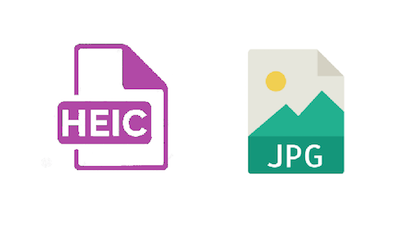
Hogy ne tévedjünk el a HEIF és a HEIC rövidítésekben. Első pillantásra ugyanúgy néznek ki, és az egyik ilyen rövidítést gyakran használják az iPhone-nal készített és ebben a formátumban mentett fényképekre. Van azonban egy különbség, mégpedig az, hogy a HEIF egy fájlformátum az egyes képek és képsorozatok tárolására. Másrészt a HEIC-fájlok kép- és videofájlokat is tárolhatnak, például fényképeket iOS-eszközökön. A HEIC egy HEIF képeket tartalmazó tároló. Ez az egyetlen jelentős különbség a HEIC és a HEIF fájlformátumok között. Alapvetően, ha csak iPhone fotókról és HEIC és HEIF formátumokról beszélünk, akkor ez mindkét esetben helyes.
A HEIC formátum előnyei ellenére sok felhasználó szembesül azzal a problémával, hogy hogyan szerkesztheti fényképeit más operációs rendszerű eszközökön, mint például iOS és MacOS. Ez bizonyos programokban és maga a nyomtatás során is korlátozhatja ezeket. A régebbi Windows operációs rendszerben ezt alapvetően kétféleképpen lehet megoldani.
1. HEIC formátumú fényképek konvertálása, átformálása JPEG formátumba megfelelő alkalmazással vagy programmal. Abban az esetben, ha ilyen fotók eljutottak Önhöz, és nem az iPhone-jával készítette őket személyesen. Ha iPhone-nal készít fényképeket, közvetlenül elmentheti azokat JPEG formátumban a készülékre. Csak módosítsa a "legkompatibilisebb" formátum opciót a fényképezőgép beállításaiban. Ha nem szeretne semmi felesleget letölteni a számítógépére, a HEIC fájlt a webes felületen keresztül, online konverterek segítségével JPEG formátumba is konvertálhatja.
2. Telepítsen bővítményt a Windows rendszerhez HEIF és HEVC kodekek formájában. Nyomtatás előtt töltse le valamelyik programot a szerkesztéshez, pl. Print Conductor.
Ha Windows 10 (1809-es frissítés) vagy újabb operációs rendszert használ, ez a probléma nem érintheti Önt. Csak használja a natív „Photos" alkalmazást, amely képes együttműködni a HEIC formátumú fényképekkel. Sajnos problémába ütköztünk, és a rendszer továbbra is felszólított bennünket, hogy telepítsünk egy bővítményt a HEIC formátummal való együttműködéshez.
Végül a következő lépésekkel konvertáltuk a fotónyomtatást (HEIC):
- HEIF és HEVC bővítmény telepítése
- töltse le a programot (próbaverzió) print Conductor
- HEIC fájlok hozzáadása a programhoz (dokumentum hozzáadása/mappa hozzáadása)
- fényképek hozzáadása után válassza ki a "nyomtatás indítása" lehetőséget (nyomtató ikon)
A program beállításaiban lehetőség van a nyomtatási beállítások alapjainak megváltoztatására, mint például a papírméret, a fénykép tájolása vagy a példányszám.
És miért használjunk HEIC formátumot? Ha Ön szenvedélyes fotós, tudja, hogy az eszközön lévő hely gyorsan csökken, és a HEIC formátummal a tárhely jelentős részét megtakarítja a JPEG-hez képest. Nem ez az egyetlen előny, és vannak hátrányai is.
Előnyök
- A HEIC fájl mérete kisebb, mint a JPEG (a méret fele)
- jobb minőség a fényképek részleteinek megőrzésével
- A HEIC formátum több képet is tartalmazhat egy fájlban, például élő fényképeket, animációs sorozatokat és sorozatfelvételeket (a JPEG formátum csak egy képet tartalmazhat egy fájlban, így a HEIC határozottan rugalmasabb
- A HEIC 16 bites színmélységet használ, míg a JPEG csak 8 bites (ez a színek széles skálájának jobb rögzítése a HEIC formátum javára)
- a szerkesztési lehetőségek sokkal szélesebbek a HEIC formátumban (réteg alkalmazás, háttér változtatások, elforgatás és vágás a tárhely megkettőzése nélkül és egyebek)
Hátrányok
- a legnagyobb mínusz a kompatibilitás, itt még mindig a JPEG van fölényben Még mindig nem rendelkezik megfelelő natív támogatással más operációs rendszereken belül, bár az iOS vagy MacOS felhasználók nyilvánvalóan nem tapasztalják ezt a problémát. Az iOS11-től kezdve a HEIC-fotók automatikusan JPEG formátumba konvertálódnak, ha el szeretné küldeni őket közösségi hálózatokra vagy más, nem iOS-eszközökre.
Ha iPhone-fotóit HEIC formátumban szeretné kinyomtatni, ne aggódjon, sokféleképpen megteheti.





































































































































































































